在source Insight中添加s文件的方法
2017-02-23 14:04
106 查看
使用source Insight浏览项目代码时,软件默认并不会包含.s后缀的文件,而且对于.s的文件也没有语法着色,怎么办呢?下面给出解决方法。
1、首先,选择菜单options->Document Options,点Document Type下拉菜单,选择x86
Asm Source File,然后在File filter里*.asm;*.inc的后面加上*.s和*.S(注意以(;)号隔开); 这样软件会在下次加入文件夹时将.s和.S文件加入到工程中。
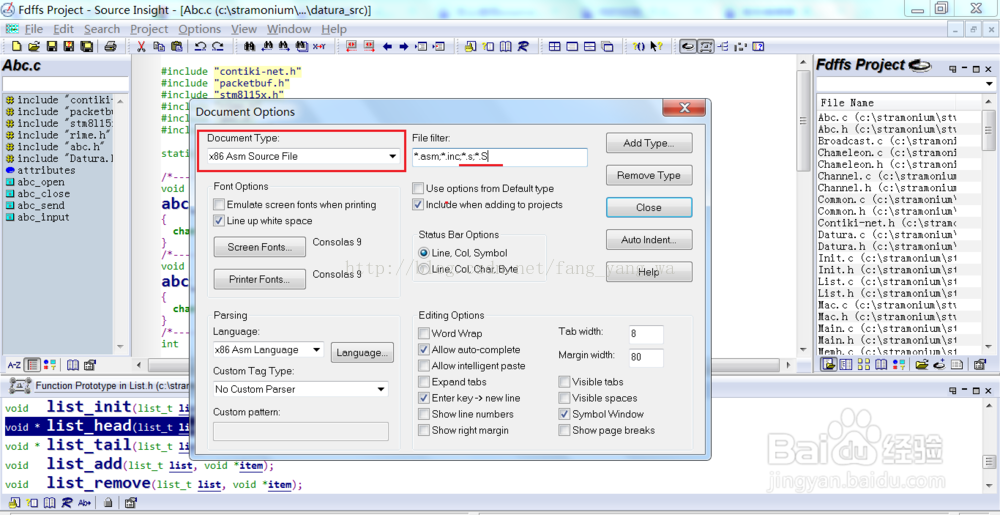
2、接着,点Document Type下拉菜单,选择C Source File,然后在右边的File
filter里*.c;*.h;的后面加上*.s和*.S; 这样软件会对.s和.S文件进行语法高亮。
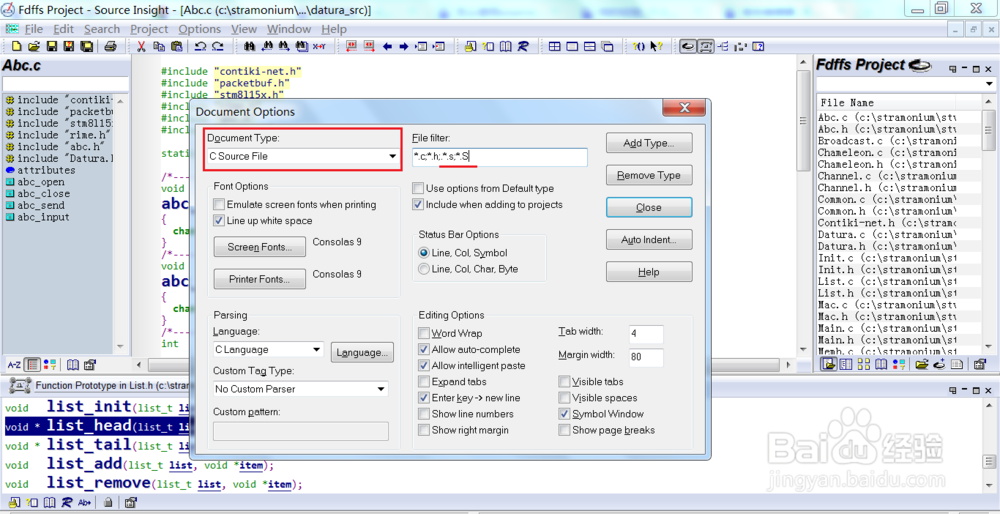
3、接着,选择菜单中的Project->add
and remove project files,在弹出窗口中,将包含.s文件最底层文件夹的工程树去掉,然后再重新加上。接着选择菜单中的Project->Synchronize files,对工程进行重新同步。
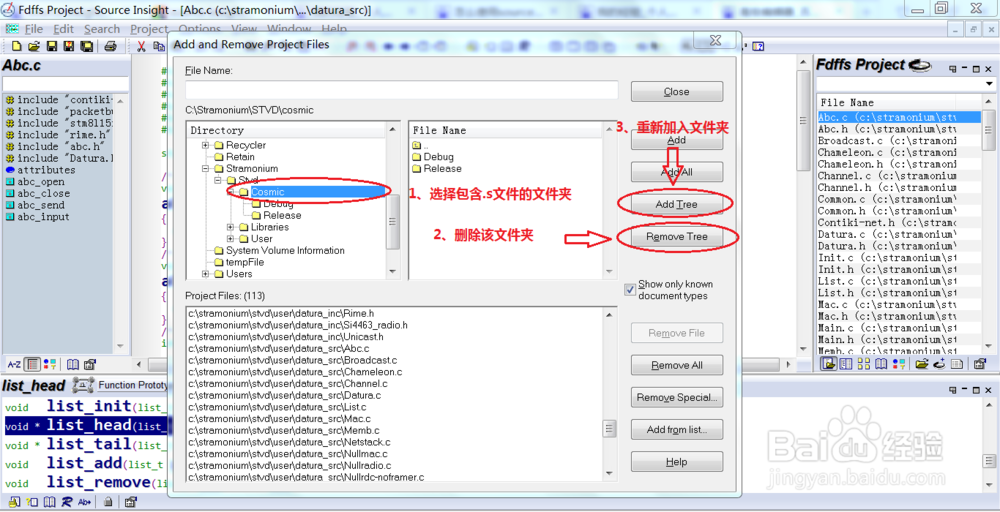
4、这样在工程中就可以找到.s文件,并进行语法高亮显示了。
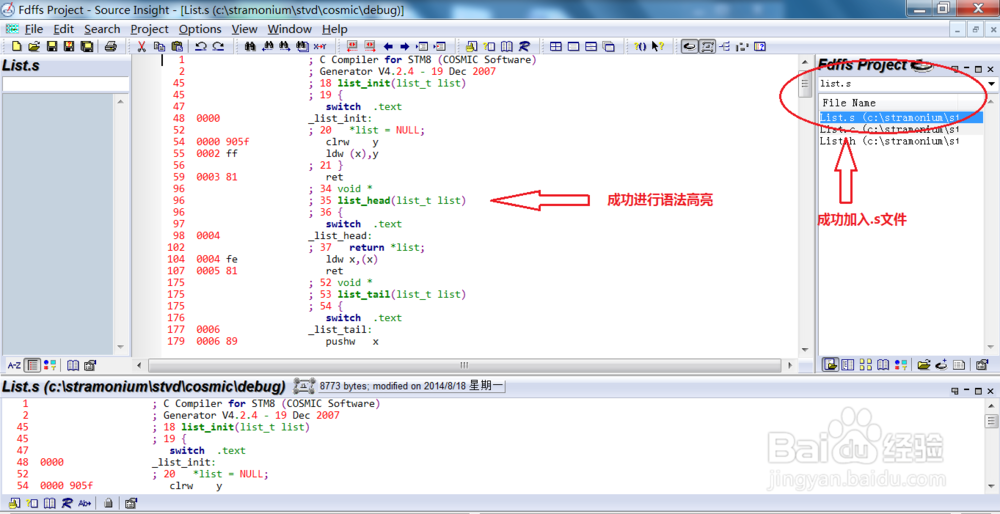
1、首先,选择菜单options->Document Options,点Document Type下拉菜单,选择x86
Asm Source File,然后在File filter里*.asm;*.inc的后面加上*.s和*.S(注意以(;)号隔开); 这样软件会在下次加入文件夹时将.s和.S文件加入到工程中。
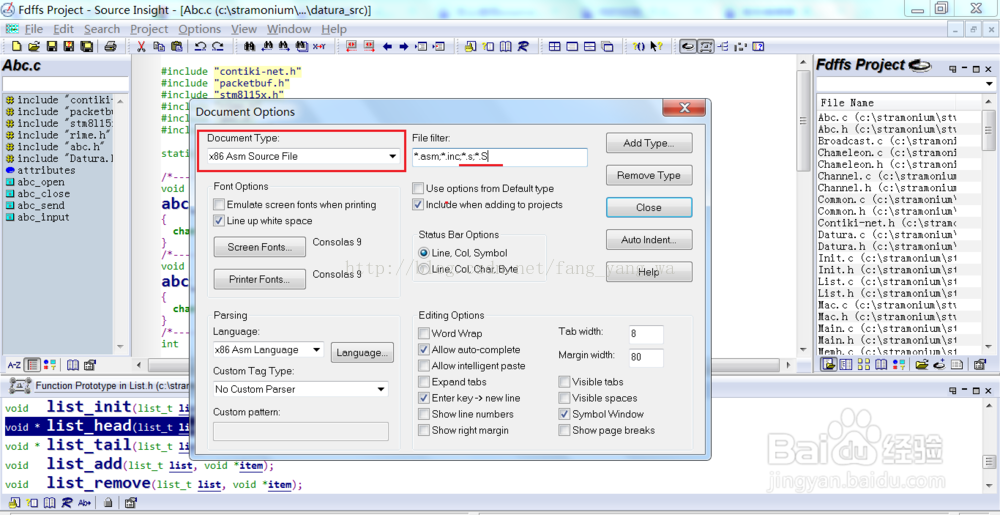
2、接着,点Document Type下拉菜单,选择C Source File,然后在右边的File
filter里*.c;*.h;的后面加上*.s和*.S; 这样软件会对.s和.S文件进行语法高亮。
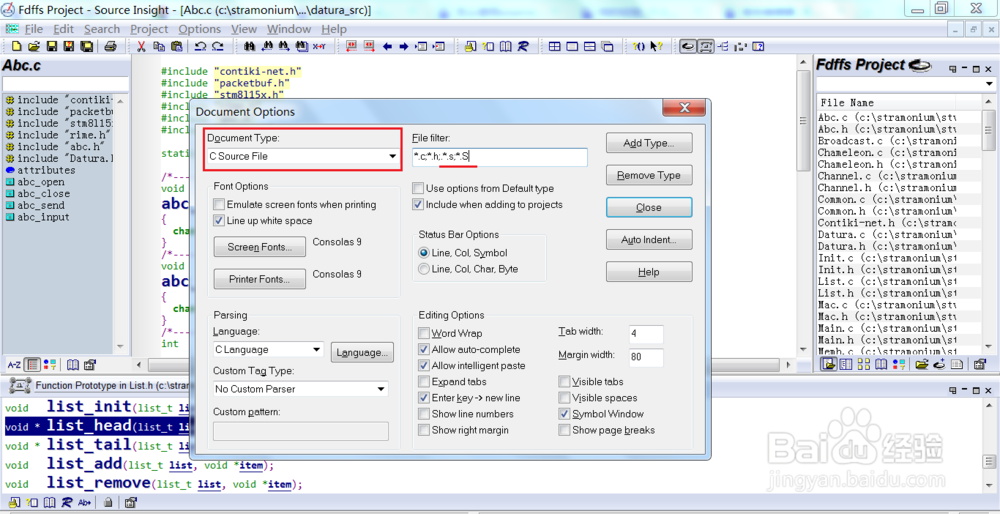
3、接着,选择菜单中的Project->add
and remove project files,在弹出窗口中,将包含.s文件最底层文件夹的工程树去掉,然后再重新加上。接着选择菜单中的Project->Synchronize files,对工程进行重新同步。
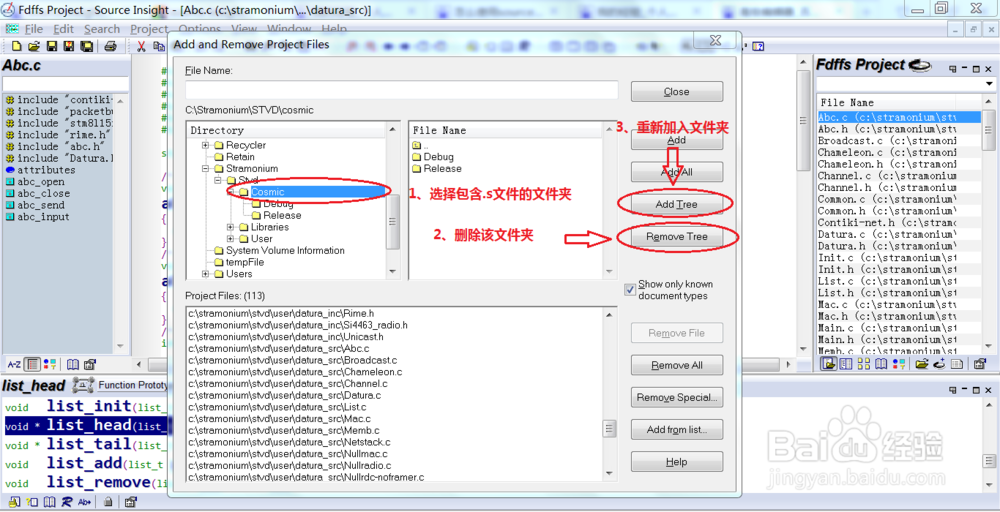
4、这样在工程中就可以找到.s文件,并进行语法高亮显示了。
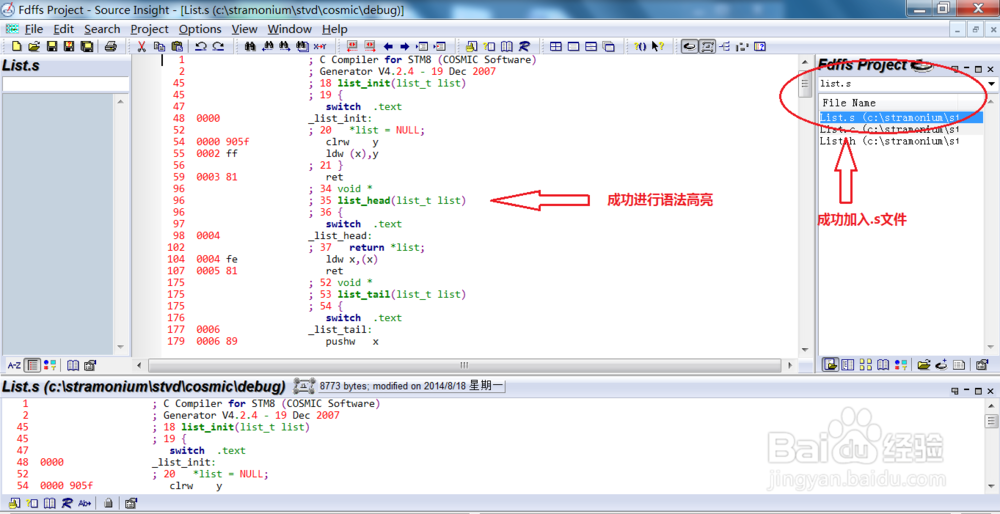
相关文章推荐
- Source Insight中添加支持自定义格式文件能打开的方法
- 接上一篇,在cs文件中往页面动态添加meta标签时出现“控件包含代码块(即 ),因此无法修改控件集合”错误的解决方法
- Source Insight查看ARM汇编 && 高亮显示文本 && 标题栏显示全路径 && 从工程批量去除文件 && 添加无扩展名文件 && 快捷键插入时间日期 && 查看PHP源码
- Windows命令行获取当前bat文件所在目录,添加永久系统环境变量的方法
- vs2005添加附加库目录或者库文件方法
- win7 IIS7 添加默认文档 无法写入配置文件 解决方法
- 让javamail直接添加上传文件为附件的ByteDataSource代码,一个和该方法配合的上传文件类
- Windows命令行获取当前bat文件所在目录,添加永久系统环境变量的方法
- 在资源文件添加代码的详细方法和步骤
- 给source insight添加.cc的C++文件后缀识别
- vc6.0无法使用“添加到工程”或者"打开文件"解决方法
- Oracle教程 误添加数据文件删除方法
- 添加头文件中的xml,script,css等内容方法
- WordPress 2添加自定义文件上传类型(允许上传rar文件方法)
- vc++ External dependencies 中文件的添加方法
- ogre:在运行时,为entity添加骨骼文件,以及合并骨骼文件的方法
- 关于Html动态添加上传文件控件inputFile(附件)及清除已选择的文件的几个方法
- source insight 添加文件类型
- 添加SHP文件到SDE中指定FeatureClass中(方法二)
- VC6.0“打开”选项,“添加文件到目录”无效的解决方法
